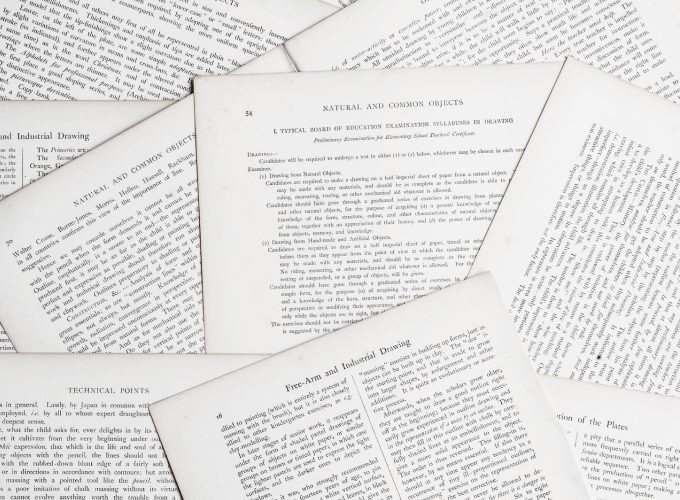【zoom利用企業必見】zoom面接を成功させるためのコツと手順、役立つ機能を紹介!

新型コロナウイルスの影響によって、オンライン面接をおこなう企業が増えています。
オンライン面接で使われるツールの一つとして有名的なのが「zoom」です。
そこで今回は、zoomを利用する上での手順や役立つ機能、成功させるためのコツについて紹介していきます。
既にzoomを導入している企業や、今後導入を検討している企業は是非最後までご覧ください。
目次
1.オンライン面接の実施状況
株式会社ジェイックによる就職活動の状況に関する22卒学生アンケートによると、
2021年7月時点で「オンライン面接をおこなったことのある学生」の割合は84%にも上る結果となりました。ちなみに、「WEB説明会」の割合は98.2%とほぼ100%に近い状態です。
これらの結果から、対面ではなくオンラインでの採用活動が主流になってきていることが伺えます。
2.zoomの特徴
コミュニケーションツールであるzoomの特徴を紹介します。
誰でも参加することが可能
他のツールでは、会員登録をおこなってから使用できるケースがほとんどです。しかし、zoomでは会員登録の必要はありません。
専用のURLを発行して、コミュニケーションを取りたいユーザーに送ることで、誰でも簡単に参加することができます。
そのため、zoomをこれまで使ったことがない人や、会員登録に時間がかかる人でもスムーズにコミュニケーションを図ることが可能です。
安定している接続環境
他のツールでは、接続環境によって音声の乱れや画質が粗くなることも珍しくありません。
しかし、zoomでは接続環境が常に安定しています。
そのため、他のツールに比べてストレスフリーで利用することが可能です。
共有機能が簡単
面接や会社説明会で、画面共有機能を使う担当者は多いと思いますが、接続状況や同時接続数の影響で回線が重くなり、上手く表示されないというケースがあります。
しかし、zoomでは、接続環境が安定しているので、トラブルなく画面共有機能も簡単に利用することができます。
3.zoom面接成功のコツ
zoom面接を成功させるためのコツを紹介します。
応募者への案内を忘れない
応募者への事前連絡を忘れないようにしましょう。
事前連絡する内容としては以下の通りです。
・zoomアプリがダウンロードされているかの確認
・通信環境のチェック
・zoomの簡単な使い方
・パスワードや当日のURL
パソコンでzoomを利用する場合、自動的にアプリがダウンロードされます。
ダウンロードに時間がかかってしまい、面接時間に遅れてしまうことにもなりかねないので、事前に連絡しておきましょう。
通信環境のチェックや基本的なzoomの使い方も記載しておくと、応募者も安心して面接に臨むことができます。
また、パスワードや当日のURLについては、案内を忘れてしまうと面接ができないので、忘れずに添付しましょう。
マイクやカメラの設定をおこなう
面接官もマイクやカメラが設定されているか面接前に確認しておきましょう。
また、通信トラブルもよくあることなので事前に環境チェックをしておくことも大事です。
設定を事前に確認しておかないと、面接中に応募者の声が聞き取りづらかったり、途中で画面が見えなくなるなどの原因にも繋がります。
面接が進まず、応募者に不信感を抱かせてしまう可能性があるので、事前確認を忘れずにおこないましょう。
面接場所の確保
面接場所の確保も重要です。
人の多い場所で面接をおこなう場合、周囲の音が応募者にも伝わってしまうことがあります。
あまりにも周囲の音が大きいと、面接官の声が聞こえづらく、応募者の集中力も下がってしまうので、なるべく静かな場所を確保して面接をしましょう。
アイスブレイクをおこなう
アイスブレイクを必ずおこないましょう。
アイスブレイクとは、相手の緊張をほぐしてコミュニケーションを取りやすくする方法です。
特に、zoomを使ったオンライン面接の場合は、対面に比べると空気が読みづらいです。
そのため、人によっては対面での面接よりも緊張すると感じる人も少なくありません。
緊張した状態では、応募者も本来の力が発揮できず、面接官も応募者の本質を見極めるのが難しいので、面接が始まって5分程度、アイスブレイクをおこないましょう。
アイスブレイクでのネタとしては、住んでいる場所の天気や最近のニュースなどが挙げられます。
リアクションを大きくする
オンライン面接の場合、対面と比べて相手の表情や仕草が伝わりづらいことがあります。
そのため、対面でのリアクションをオンラインでおこなった場合、相手に伝わりづらく、話を聞いているのか不安に感じる応募者もいるので、身振り手振りを加えながらいつも以上に大きいリアクションを心がけましょう。
4.zoom面接の手順
zoom面接を開始する手順を採用担当者目線で紹介します。
1.まず始めに、面接のスケジュールに合わせてzoomミーティングを設定します。
ページにアクセスすると、メニューがあるので、「ミーティング」→「ミーティングを スケジュールする」をクリックします。
開催日やパスワードなどが設定できるので必要な項目の設定をおこないましょう。
2.設定が完了したら、保存ボタンを押します。
すると、設定した内容が表示されるので、「招待リンク」という項目を確認します。
招待リンクの横に、「招待状のコピー」があるのでクリックすると、必要な情報がコ ピーできます。
3.コピーした招待状を応募者に共有しましょう。
4.面接当日は、zoomのサイトから「ミーティング」を選択して、指定した時間になったら「開始」をクリックすることで面接が始まります。
5.zoomのおすすめ機能
面接で使えるzoomのおすすめ機能を紹介します。
画面共有機能
画面共有機能は、パソコンで開いている画面を応募者にも共有できる機能です。
面接で資料を応募者にみてもらいたい場合、画面共有機能を利用することで情報の共有が簡単におこなえます。
共有した資料のデータは応募者のパソコンに保存されることはないので、セキュリティの面でも安心です。
仮装背景機能
仮装背景機能は、自身の背景を任意の画像に変更することが可能です。
仮装背景機能を活用することで、社内情報が記された資料などが背景にあっても隠すことができます。
明るさ調整機能
明るさ調整機能はパソコンのみ使うことができる機能です。
明るさを調整することによって、応募者からのイメージを良くして、話しやすい環境を作ることができます。
オンライン面接トラブル
オンライン面接では、事前に万全の状態を整えたとしても、「指定したURLにアクセスできない」、「声が聞こえない」、「ネットが途中で切れてしまう」などのトラブルが頻繁に発生します。
そのため、トラブル対応に追われてしまい、本来の面接に集中できないことを心配する面接官も多いのではないのでしょうか。
突然起こるトラブル対応に困った経験やオペレーション部分はプロに任せて面接に集中したいという場合には、是非弊社株式会社ニューズベースにお任せください。
株式会社ニューズベースでは、採用代行(RPO)サービスを提供しており、オンライン面接で起こる通信トラブルや機材の不具合にも迅速な対応が可能です。
トラブル対応を依頼することで、面接官は面接だけに集中することができます。
トラブル対応だけではなく、その他のノンコア業務についても承っています。もちろん、検討段階での相談も可能なので、お気軽にご相談ください。
6.まとめ
今回は、zoomを利用する上での手順や役立つ機能、成功させるためのコツについて紹介しました。
本文でも述べたように、現在は8割を超える企業がオンライン面接を導入しています。
一方で、オンライン面接はトラブルが頻繁に発生するため、トラブル対応に困っている面接官も少なくありません。
トラブルが起きた時にも、迅速に解決できるかがオンライン面接を成功させるポイントです。
オンライン面接を成功させたいのであれば、採用アウトソーシングの活用も検討してみてはいかがでしょうか。
【アウトソーシング検討中の方向け|おすすめダウンロード資料のご紹介】
- 「採用代行(RPO)サービスのご紹介」のダウンロードはこちら(無料)
- 「アウトソーシング依頼準備シート」のダウンロードはこちら(無料)
参考資料:
harutaka|今さら聞けない!zoomのメリットとデメリットを詳しく解説
V-CUBE|【採用担当者必見】採用面接に「Zoom」を選ぶべき4つの理由
One-Bo|【Zoomの便利機能一覧】Web会議を効率化!知っておきたい機能と使い方
女の転職type|オンライン面接(Web面接)のコツ、トラブルへの対処法